Win11的屏保功能可以让用户在长时间不使用电脑时保护屏幕,同时也可以增加屏幕的美观度。但有些用户可能会遇到Win11不进入屏保的问题,影响使用体验。本文将为您介绍解决Win11不进入屏保的问题的方法和解决方案,让您轻松解决屏保问题,提高屏幕的使用效果和美观度。我们将为您提供多种解决方法和步骤,让您轻松找到问题所在,实现Win11屏保的正常使用。同时,我们还将为您提供专业的操作指南和技巧,让您更好地了解屏保的各种设置和功能,让您的电脑操作更加便捷和有趣!
推荐下载:win11正式版下载
方法如下:
1、进入windows11系统桌面,在桌面上右击鼠标打开菜单栏,再点击进入。
2、进入个性化设置界面,在功能选项列表中再点击进入【锁屏界面】用来锁定屏幕图像、应用和动画。
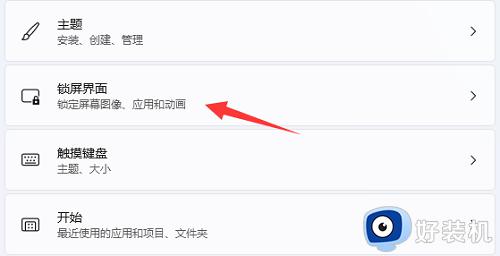
3、在上面区域可以设置锁屏状态下的图片与内容,屏保在相关设置中点击进入屏幕保护。
4、打开屏幕保护程序设置窗口,这个就比较熟悉了。windows各个版本都差不多,在屏幕保护程序下拉列表中选择一个自己喜欢的样式 。
5、点击【设置】按钮打开当前屏保的可自定义的设置,修改里面的内容与参数就可以了。
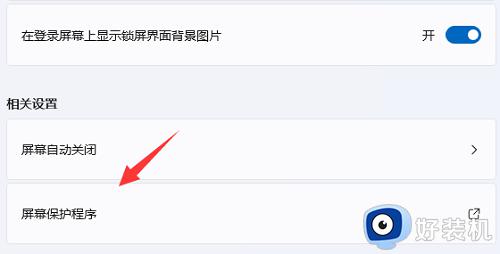
6、如果当前屏幕没有自定义的功能,点击时就会提示无选项的对话框。
7、选择屏幕保护程序并设置完成后,在等待中设置一个适合的时间。在这个时间后还无任何操作的话就会自动运行屏幕保护程序。
以上就是关于win11不进入屏保的解决方法的全部内容,还有不懂得用户就可以根据小编的方法来操作吧,希望能够帮助到大家。